Hoe tel je cellen met een specifieke opmaak, zoals Vet, Cursief in Excel?
Stel dat je eerder enkele cellen in een werkblad hebt vetgemaakt, en nu moet je deze vetgedrukte cellen tellen. Heb je een idee hoe je dit snel kunt oplossen? Dit artikel biedt enkele trucs om cellen te tellen op basis van specifieke opmaak, zoals vet, cursief, enz.
Cellen tellen op basis van specifieke opmaak met de functie Zoeken en Vervangen
Cellen tellen op basis van specifieke opmaak met Kutools voor Excel
 Cellen tellen op basis van specifieke opmaak met de functie Zoeken en Vervangen
Cellen tellen op basis van specifieke opmaak met de functie Zoeken en Vervangen
Eigenlijk kunnen we alle cellen met een specifieke opmaak in een bereik/werkblad vinden met de functie Zoeken en Vervangen, en vervolgens deze opgemaakte cellen gemakkelijk tellen in Excel.
1. Selecteer het bereik waarin je cellen wilt tellen op basis van specifieke opmaak, en open het dialoogvenster Zoeken en Vervangen door tegelijkertijd op Ctrl + F te drukken.
Opmerking: Je kunt het dialoogvenster Zoeken en Vervangen ook openen door te klikken op Start > Zoeken en selecteren > Zoeken.
2. Klik in het dialoogvenster Zoeken en Vervangen op de knop Opties om de zoekopties uit te vouwen, en klik vervolgens op de knop Opmaak.
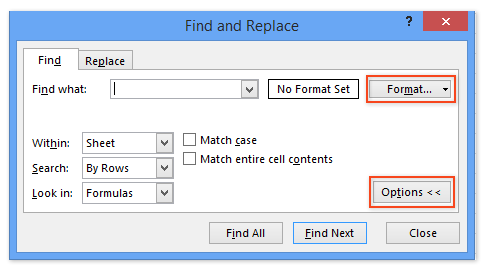
3. Specificeer in het dialoogvenster Zoekopmaak die wordt geopend de opmaak waarmee je cellen wilt tellen, en klik op de knop OK.
Bijvoorbeeld, in ons geval tellen we cellen op basis van vetgedrukt, dus gaan we naar het Lettertype tabblad en selecteren Vet in het Lettertypestijl vak. Zie screenshot:

4. Nu keer je terug naar het dialoogvenster Zoeken en Vervangen, en klik dan op de knop Alles zoeken .
Nu zie je het aantal cellen met de specifieke opmaak onderaan in dit dialoogvenster. Zie screenshot:

 Cellen tellen op basis van specifieke opmaak met Kutools voor Excel
Cellen tellen op basis van specifieke opmaak met Kutools voor Excel
Als je Kutools voor Excel hebt geïnstalleerd, kan de functie Selecteer cellen met een vergelijkbaar formaat je helpen om snel alle cellen in een bereik te tellen op basis van specifieke opmaak. Doe het volgende:
Kutools voor Excel - Geleverd met meer dan 300 essentiële tools voor Excel. Geniet van permanent gratis AI-functies! Download nu!
1. Selecteer het bereik dat je wilt tellen op basis van specifieke opmaak, en klik op Kutools > Selecteren > Selecteer cellen met een vergelijkbaar formaat.

2. Doe het volgende in het dialoogvenster Selecteer cellen met een vergelijkbaar formaat dat wordt geopend (zie bovenstaande screenshot):
(1) Klik op de knop Selecteer formaat vanaf cel en selecteer een cel met de specifieke opmaak, zoals Vet.
(2) Vink alle opmaakopties uit, behalve de specifieke opmaak in de lijst Type .
In ons geval vinken we alleen de optie Vet aan zoals in de linker screenshot wordt getoond:
(3) Klik op de knop Ok.
3. Nu verschijnt er een dialoogvenster dat aangeeft hoeveel cellen overeenkomen met de gespecificeerde opmaak. Klik op de knop Ja om deze cellen in het geselecteerde bereik te selecteren.
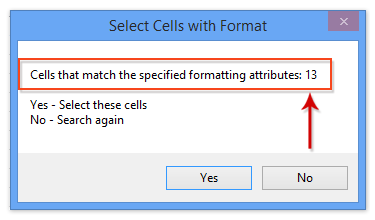
Kutools voor Excel - Boost Excel met meer dan 300 essentiële tools. Geniet van permanent gratis AI-functies! Nu verkrijgen
 Gerelateerde artikelen:
Gerelateerde artikelen:
Alle opmaak van cellen in Excel wissen of verwijderen
Cellen selecteren op basis van kleur of opmaak van een andere cel in Excel
Beste productiviteitstools voor Office
Verbeter je Excel-vaardigheden met Kutools voor Excel en ervaar ongeëvenaarde efficiëntie. Kutools voor Excel biedt meer dan300 geavanceerde functies om je productiviteit te verhogen en tijd te besparen. Klik hier om de functie te kiezen die je het meest nodig hebt...
Office Tab brengt een tabbladinterface naar Office en maakt je werk veel eenvoudiger
- Activeer tabbladbewerking en -lezen in Word, Excel, PowerPoint, Publisher, Access, Visio en Project.
- Open en maak meerdere documenten in nieuwe tabbladen van hetzelfde venster, in plaats van in nieuwe vensters.
- Verhoog je productiviteit met50% en bespaar dagelijks honderden muisklikken!
Alle Kutools-invoegtoepassingen. Eén installatieprogramma
Kutools for Office-suite bundelt invoegtoepassingen voor Excel, Word, Outlook & PowerPoint plus Office Tab Pro, ideaal voor teams die werken met Office-toepassingen.
- Alles-in-één suite — invoegtoepassingen voor Excel, Word, Outlook & PowerPoint + Office Tab Pro
- Eén installatieprogramma, één licentie — in enkele minuten geïnstalleerd (MSI-ready)
- Werkt beter samen — gestroomlijnde productiviteit over meerdere Office-toepassingen
- 30 dagen volledige proef — geen registratie, geen creditcard nodig
- Beste prijs — bespaar ten opzichte van losse aanschaf van invoegtoepassingen